Uživatelé dnes pro ukládání svých souborů preferují cloudové úložiště, jako je Disk Google, OneDrive a iDrive, což jsou všechny služby Google. KIO GDrive je bezplatná aplikace s otevřeným zdrojovým kódem, která se také používá pro uvedený účel, protože umožňuje aplikacím podporujícím KIO upravovat a přistupovat k Disku Google. Je to produkt KDE, který běží na ploše KDE. KIO GDrive bez námahy přesune soubory z vašeho počítače na váš disk Google.
Úplný postup instalace a použití zKIO GDrive bude demonstrováno v tomto zápisu.
Jak nainstalovat KIO GDrive v Ubuntu 22.04
Chcete-li nainstalovat KIO GDrive na Ubuntu 22.04, postupujte podle níže uvedeného postupu.
Krok 1:Aktualizujte balíčky Ubuntu
Nejprve aktualizujte systémové balíčky. Chcete-li tak učinit, otevřete terminál pomocí „CTRL+ALT+T ” a proveďte následující příkaz:
$ sudo apt update 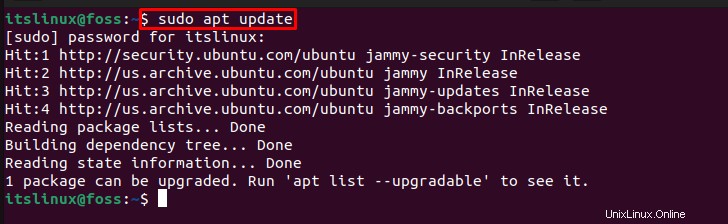
Krok 2:Instalace balíčku poskytovatele účtu KDE
V tomto kroku nainstalujeme další balíčky, které pomáhají rozpoznat online služby jako Google a Facebook na Ubuntu 22.04. Za tímto účelem nainstalujte „kaccounts-providers ” balíček pomocí níže uvedeného příkazu:
$ sudo apt install -y kaccounts-providers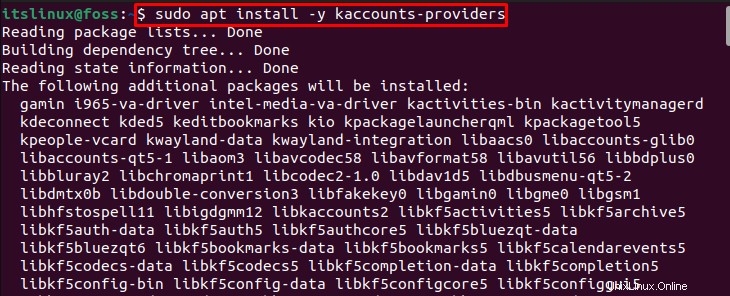
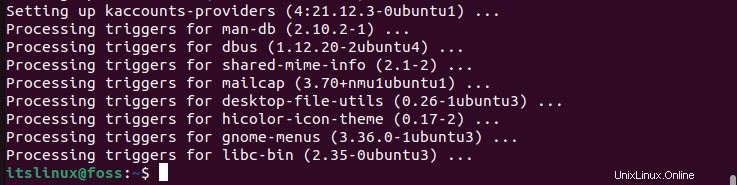
Krok 3:Instalace KIO GDrive
Chcete-li nainstalovat KIO GDrive na Ubuntu 22.04, napište poskytnutý příkaz do terminálu:
$ sudo apt install -y kio-gdrive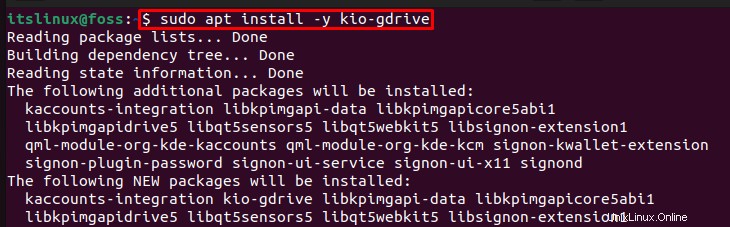
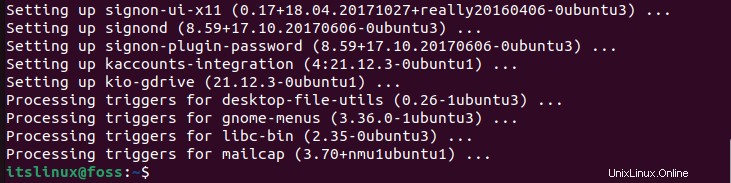
Úspěšně jsme nainstalovali KIO GDrive na Ubuntu 22.04.
Poznámka: Chcete-li používat KIOGDrive na Ubuntu 22.04, je nutné nainstalovat KDE Plasma Desktop a aktivovat jej při přihlášení do systému Ubuntu.
Krok 4:Nainstalujte KDE Plasma Desktop
Jak bylo uvedeno výše, pro použití a konfiguraci KIO GDrive nainstalujte KDE Plasma Desktop na Ubuntu 22.04:
$ sudo apt install kde-plasma-desktop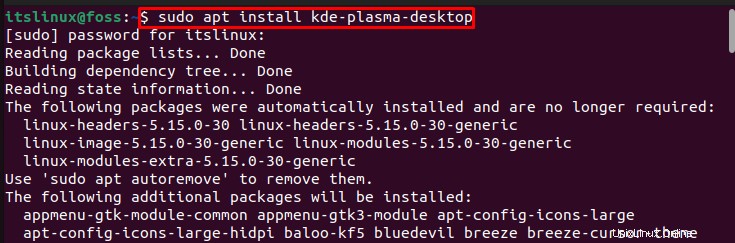
Mezitím se zobrazí následující „Konfigurace balíčku Na obrazovce se objeví okno “. Klikněte na „OK ” pro posun vpřed:
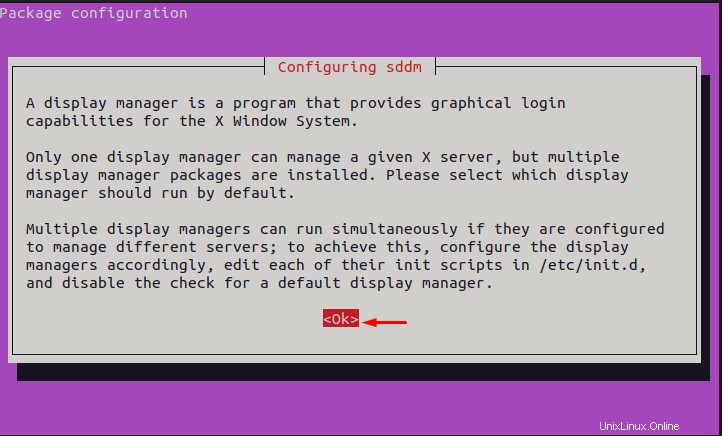
Vyberte svého „správce zobrazení “ podle vašich preferencí a stiskněte „Enter ” pro pokračování v instalaci KDE:
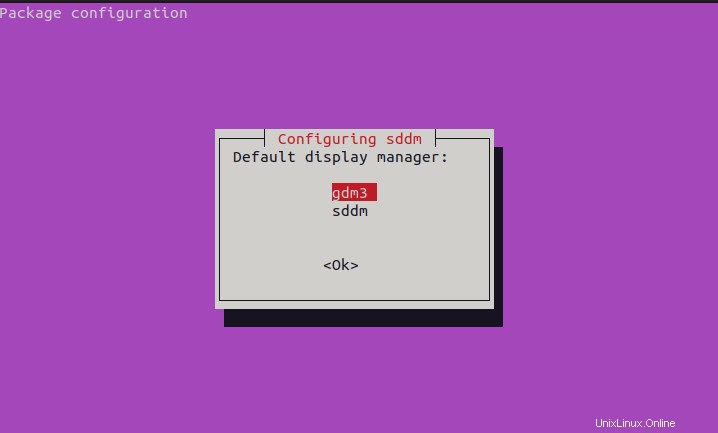
Daný výstup ukazuje, že KDE Desktop je úspěšně nainstalován a nakonfigurován na našem Ubuntu 22.04:
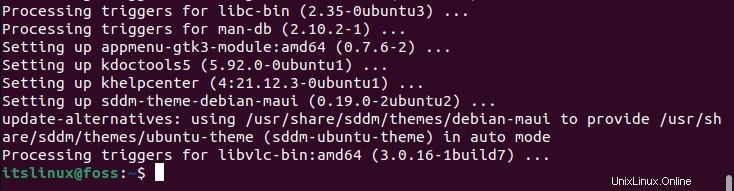
Krok 5:Restartujte systém
Po instalaci KDE Plasma Desktop restartujte systém pomocí následujícího příkazu:
$ reboot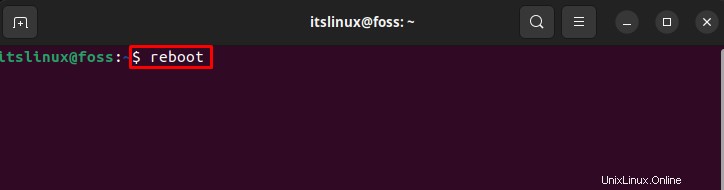
Na Ubuntu 22.04 je instalace KIO GDrive a KDE Plasma Desktop úspěšně dokončena. Nyní se podívejte na způsob použití KIO GDrive na Ubuntu 22.04.
Jak používat KIO GDrive v Ubuntu 22.04
KIO GDrive lze používat na Ubuntu 22.04 aktivací desktopového prostředí KDE. Chcete-li zjistit, jak používat KIO GDrive na Ubuntu 22.04, postupujte podle níže uvedeného postupu.
Po restartování systému nejprve klikněte na „ozubené kolo “ v pravém dolním rohu a vyberte „Plasma X11 ” a aktivujte jej jako své pracovní prostředí:
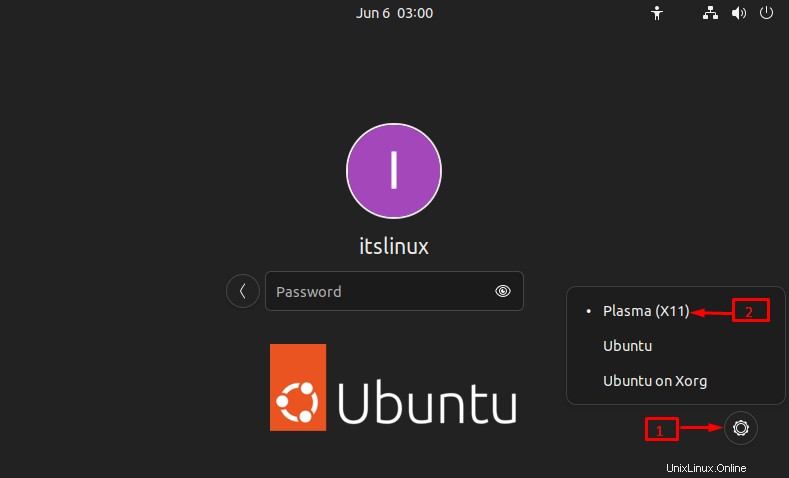
Zadejte své heslo pro přihlášení do systému:
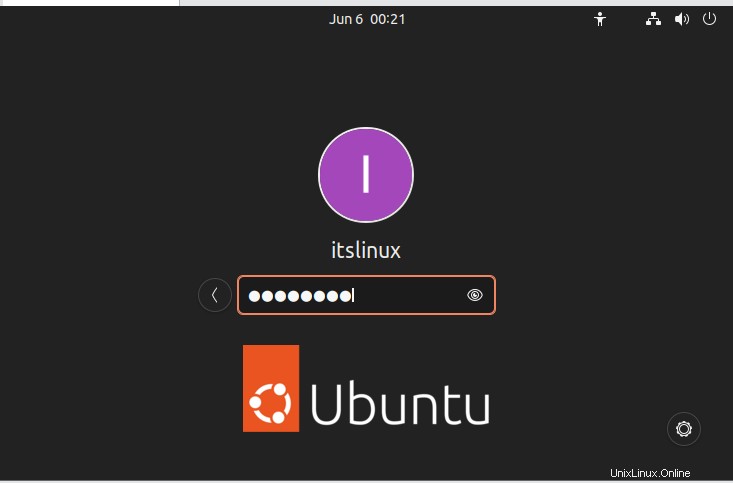
Přejděte na „Spouštěč aplikací ” jak je uvedeno níže:
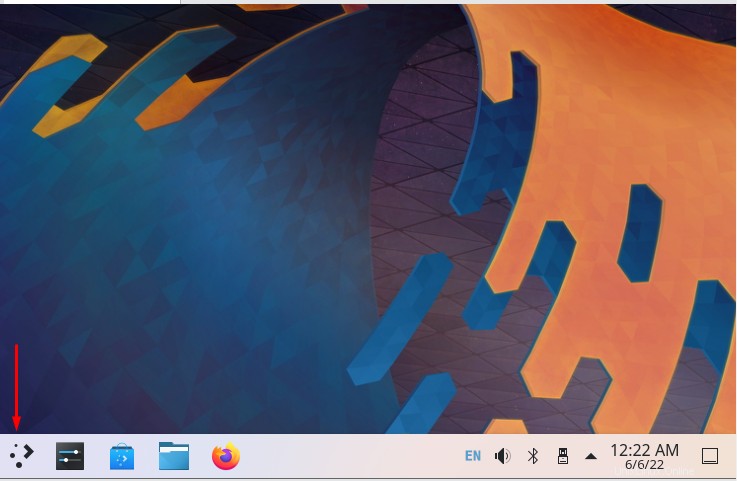
Poté zadejte „Síť ” ve zvýrazněném vyhledávacím poli a otevřete jej z výsledků vyhledávání:
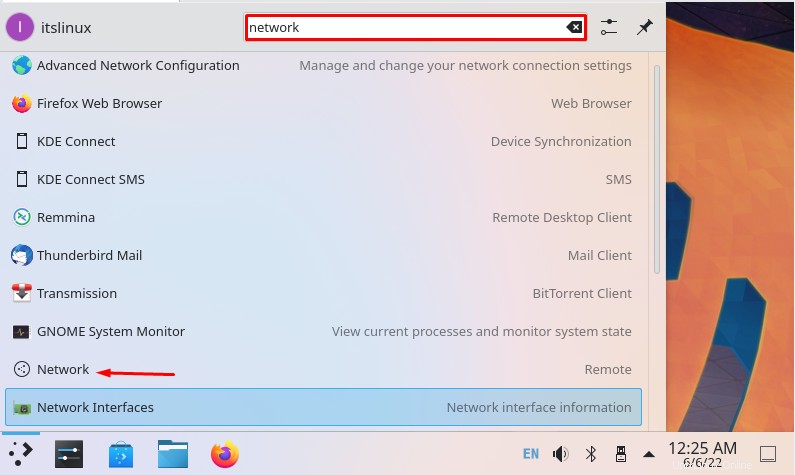
Klikněte na „Disk Google ” pro otevření:
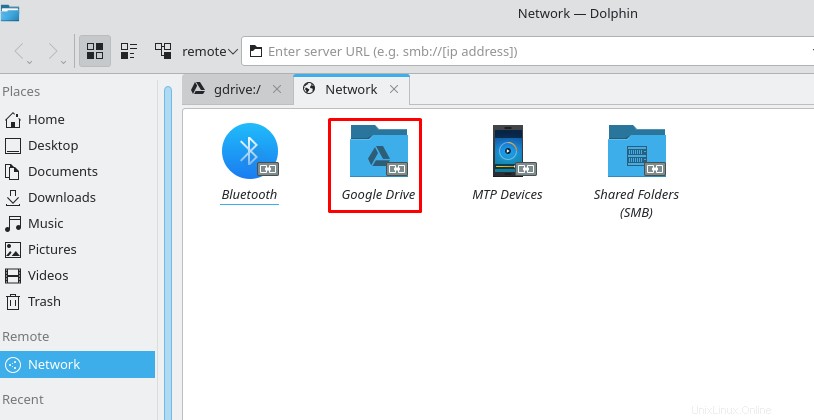
Dále klikněte na „Přidat nový účet ” pro přidání účtu pro KIO GDrive:
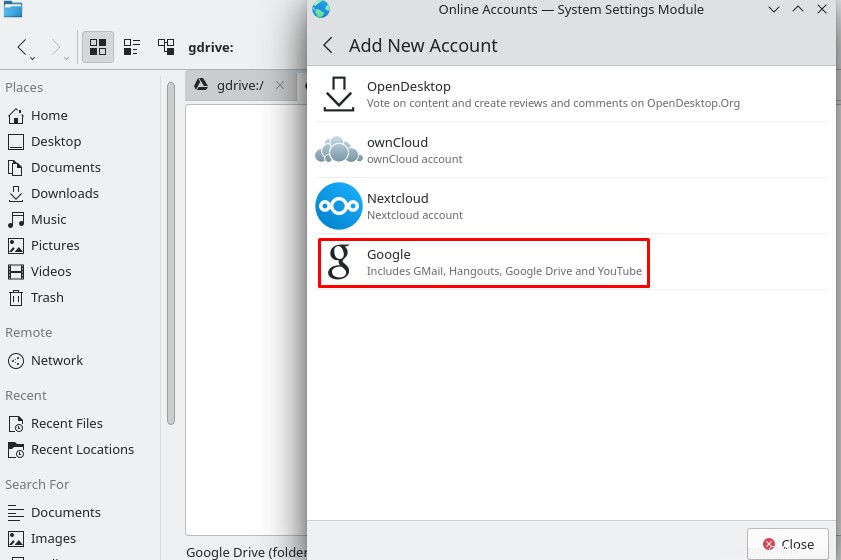
Vyberte „Google ” z dané nabídky pro použití přihlašovacích údajů Google pro přístup ke KIO GDrive:
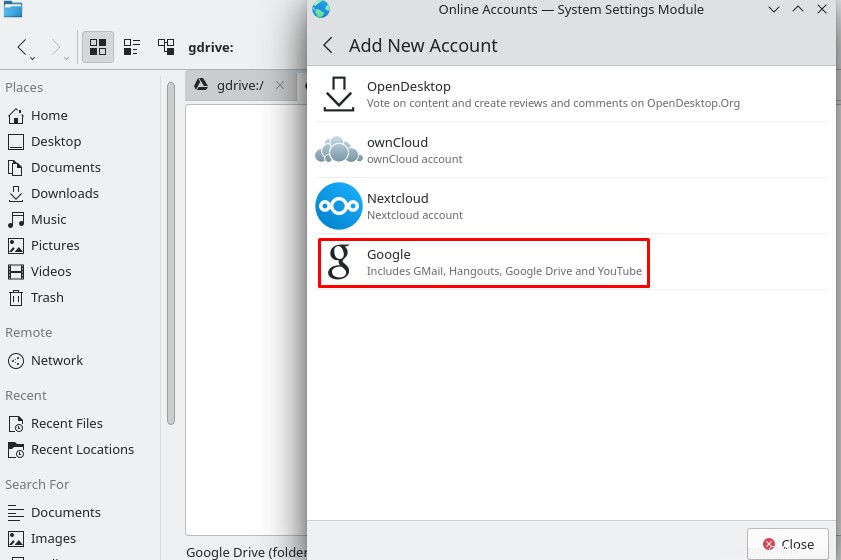
Poté přidejte svůj e-mail Google ID a klikněte na „Další tlačítko “:
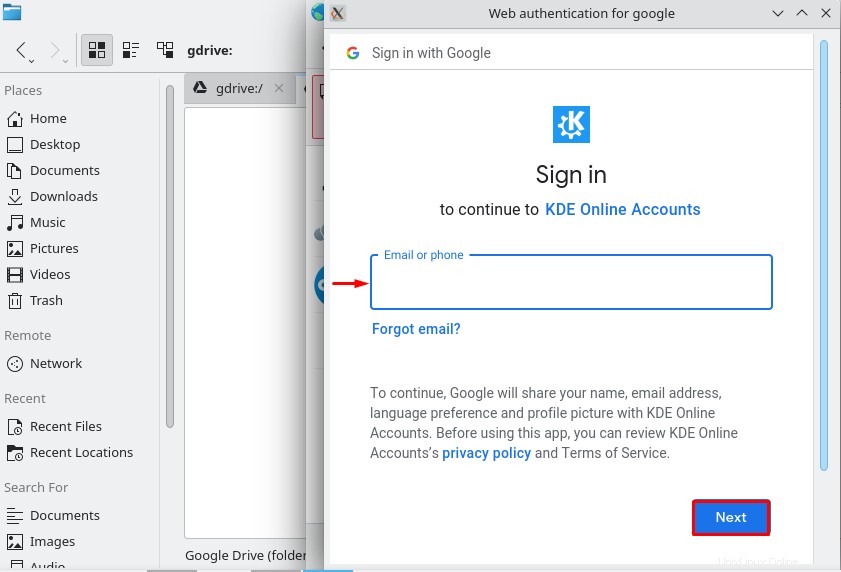
Po přidání e-mailu zadejte „Heslo “ svého účtu Gmail a pokračujte pomocí tlačítka „Další“:
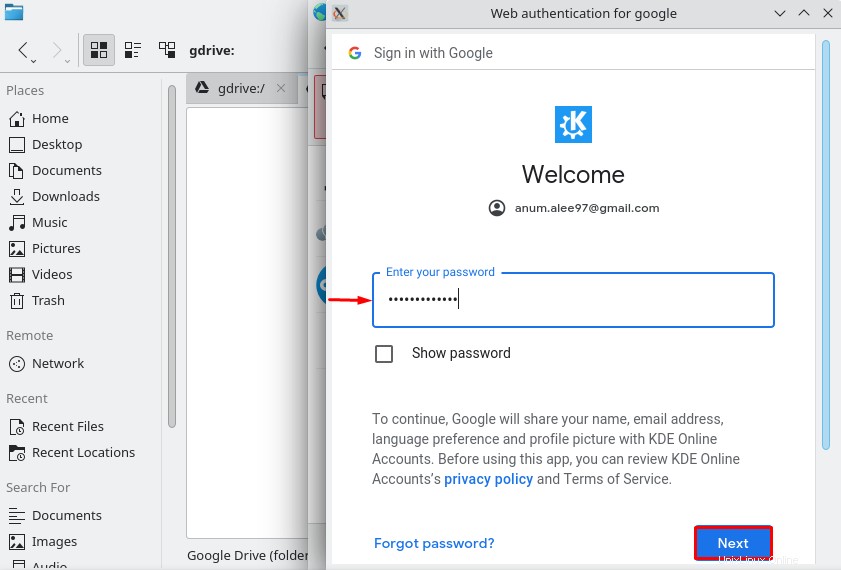
Nyní udělte přístup k „KDE online účtu ” pro používání Disku Google kliknutím na tlačítko „Povolit “ a váš KIO GDrive je připraven k použití:
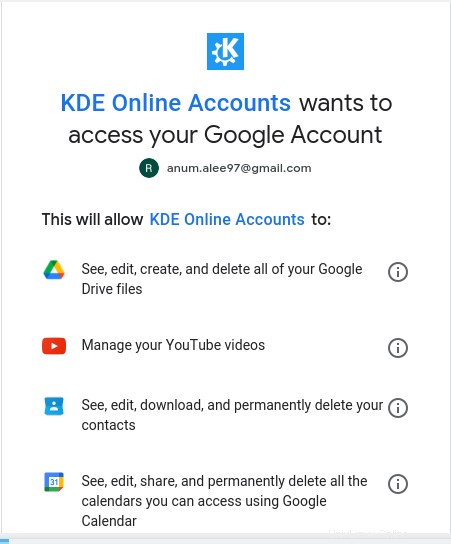
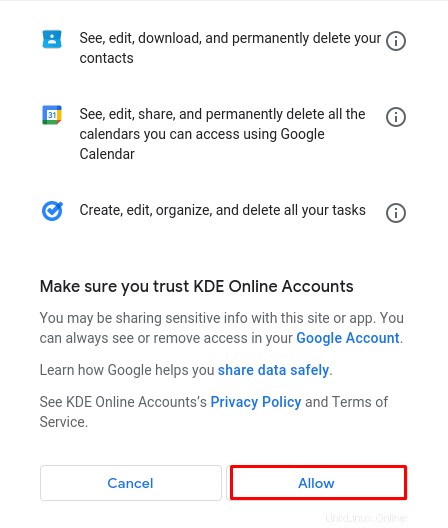
Jak můžete vidět, kompletně jsme propracovali postup pro použití KIO GDrive na Ubuntu 22.04. Pojďme k jeho metodě odinstalace.
Jak odinstalovat KIO GDrive v Ubuntu 22.04
Chcete-li odinstalovat KIO GDrive z Ubuntu 22.04, spusťte níže uvedený příkaz:
$ sudo apt remove kio-gdrive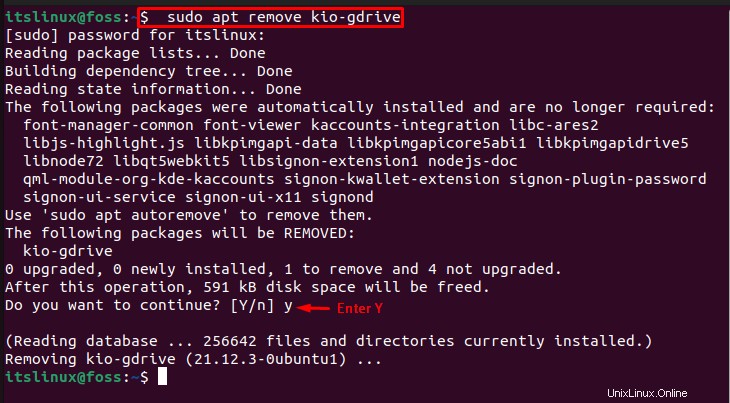
Získali jsme všechny potřebné kroky pro instalaci, používání a odinstalaciKIO GDrive na Ubuntu 22.04 .
Závěr
Chcete-li nainstalovat KIO GDrive na Ubuntu 22.04 nejprve nainstalujte balíček poskytovatele účtu KDE. Poté nainstalujte KIO GDrive pomocí „$ sudo apt install -y kio-gdrive ” na terminálu Ubuntu, nainstalujte KDE Plasma Desktop pomocí $ sudo apt install kde-plasma-desktop” příkaz a aktivovat to jako vašeprostředí pracovní plochy . V tomto zápisu jsme kompletně vysvětlili všechny kroky potřebné pro instalaci, použití a odinstalaci KIO GDrive na Ubuntu 22.04.